Configurazione di UDL (Universal Data Link)
Si applica a: SQL Server
database SQL di Azure
Istanza gestita di SQL di Azure
Azure Synapse Analytics
Piattaforma di strumenti analitici (PDW)
Scheda Connessione
Usare la scheda Connessione per specificare come connettersi ai dati tramite Microsoft OLE DB Driver per SQL Server.
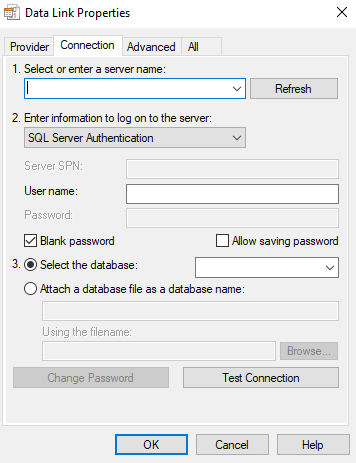
Nella scheda Connessione, specifica del provider, vengono visualizzate solo le proprietà di connessione richieste da Microsoft OLE DB Driver for SQL Server.
| Opzione | Descrizione |
|---|---|
| Selezionare o immettere il nome di un server | Selezionare un nome di server dall'elenco a discesa oppure digitare il percorso del server in cui si trova il database a cui si desidera accedere. La selezione del database nel server è un'azione distinta. Aggiornare l'elenco selezionando Aggiornare. |
| Immettere le informazioni per l'accesso al server | Da questo elenco a discesa è possibile selezionare le opzioni di autenticazione seguenti:
|
| SPN server | Se si utilizza una connessione trusted, è possibile specificare un nome dell'entità servizio (SPN) per il server. |
| Nome utente | Digitare l'ID utente da usare per l'autenticazione quando si accede all'origine dati. |
| Password | Digitare la password da usare per l'autenticazione quando si accede all'origine dati. |
| Nessuna password | Se è selezionata, questa opzione consente al provider specificato di usare una password vuota nella stringa di connessione. |
| Consenti salvataggio password | Se è selezionata, questa opzione consente di salvare la password con la stringa di connessione. L'eventuale inclusione della password nella stringa di connessione dipende dalle funzionalità dell'applicazione chiamante. NOTA: se salvata, la password viene restituita e salvata non mascherata e non crittografata. |
| Usa crittografia avanzata per i dati | Se questa opzione è selezionata, i dati passati attraverso la connessione verranno crittografati. Questa opzione è disponibile solo per le versioni 18.x.x. |
| Considera attendibile il certificato del server | Se questa opzione è deselezionata, il certificato del server verrà convalidato. Il certificato del server deve avere il nome host corretto del server e deve essere emesso da un'autorità di certificazione attendibile. Questa opzione è disponibile solo per le versioni 18.x.x. |
| Selezionare il database | Selezionare o digitare il nome del database a cui si vuole accedere. |
| Associa file di database con nome | Indica il nome del file primario di un database a cui è possibile collegarsi. Questo database viene associato e utilizzato come database predefinito per l'origine dati. Nella prima casella di testo di questa sezione digitare il nome di database da usare per il file di database associato. Digitare il percorso completo del file di database da associare nella casella di testo con l'etichetta Using the filename oppure fare clic sul pulsante ... per cercare il file di database. |
| Modifica password | Visualizza la finestra di dialogo Modifica password SQL Server. |
| Test connessione | Fare clic per tentare una connessione all'origine dati specificata. Se la connessione non riesce, verificare che le impostazioni siano corrette. Ad esempio, è possibile che le connessioni non vengano eseguite correttamente se sono presenti errori ortografici o non viene rispettata la distinzione tra maiuscole e minuscole. |
Scheda Avanzate
Usare la scheda Avanzate per visualizzare e impostare proprietà di inizializzazione aggiuntive.
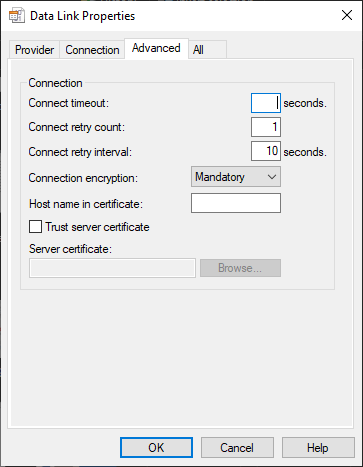
| Opzione | Descrizione |
|---|---|
| Connect timeout | Specifica il numero di secondi di attesa di Microsoft OLE DB Driver per SQL Server per il completamento dell'inizializzazione. Se l'inizializzazione scade, viene restituito un errore e la connessione non viene creata. |
| Conteggio tentativi di connessione | Specifica il numero di tentativi di riconnessione che Microsoft OLE DB Driver per SQL Server eseguirà in caso di perdita di connessione. |
| Intervallo dei tentativi di connessione | Specifica la quantità di tempo (in secondi) durante il quale Microsoft OLE DB Driver per SQL Server attenderà il completamento dell'inizializzazione. |
| Crittografia della connessione | Se è impostata su Mandatory o Strict, i dati passati attraverso la connessione verranno crittografati. L'opzione Strict crittografa inoltre i pacchetti PRELOGIN. Questa opzione è disponibile solo per le versioni 19.x.x. |
| Nome host nel certificato | Nome host da usare per la convalida del certificato TLS/SSL di SQL Server. Se non impostato, il driver usa il nome server nell'URL di connessione come nome host per convalidare il certificato TLS/SSL di SQL Server. Questa opzione è disponibile solo per le versioni 19.x.x. |
| Considera attendibile il certificato del server | Se questa opzione è deselezionata, il certificato del server verrà convalidato. Il certificato del server deve avere il nome host corretto del server e deve essere emesso da un'autorità di certificazione attendibile. Questa opzione è disponibile solo per le versioni 19.x.x. |
| Certificato del server | Specifica il percorso di un file di certificato per cui cercare la corrispondenza con il certificato TLS/SSL di SQL Server. Questa opzione può essere usata solo quando è abilitata la crittografia Strict.Digitare il percorso completo del file di certificato da associare nella casella di testo con l'etichetta Server certificate oppure fare clic sul pulsante Browse per cercare il file di certificato. Questa opzione è disponibile solo per le versioni 19.2+. |
Nota
Per informazioni più generali sulla connessione Data Link, vedere Panoramica dell'API Data Link.
Passaggi successivi
Eseguire l'autenticazione in Microsoft Entra ID usando il driver OLE DB.
Richiedere all'utente le credenziali di autenticazione usando il driver OLE DB.
